Как исправить ошибку ERR_SSL_PROTOCOL
Опубликовано: 2022-11-04Если вы знакомы с сертификатами Secure Sockets Layer (SSL), вы должны признать, что ошибка ERR_SSL_PROTOCOL связана с ними. Это сообщение означает, что веб-сайт имеет сертификат SSL, но браузер не может его проверить. На практике существует множество причины, по которым SSL-сертификат может работать некорректно.
Понимание причин проблем с SSL-сертификатами облегчит устранение этой ошибки. После этого вы сможете восстановить доступ к своему веб-сайту и убедиться, что посетители не столкнутся со страшными предупреждениями браузера.
В этой статье мы поговорим об ошибке ERR_SSL_PROTOCOL и причинах ее возникновения. Затем мы рассмотрим четыре способа устранения неполадок. Давай приступим к работе!
Что такое ошибка ERR_SSL_PROTOCOL (и чем она вызвана)?
Сообщение об ошибке ERR_SSL_PROTOCOL уникально для Google Chrome. Браузер отображает этот экран, когда вы пытаетесь получить доступ к веб-сайту, который использует SSL-сертификат, который он не может проверить:
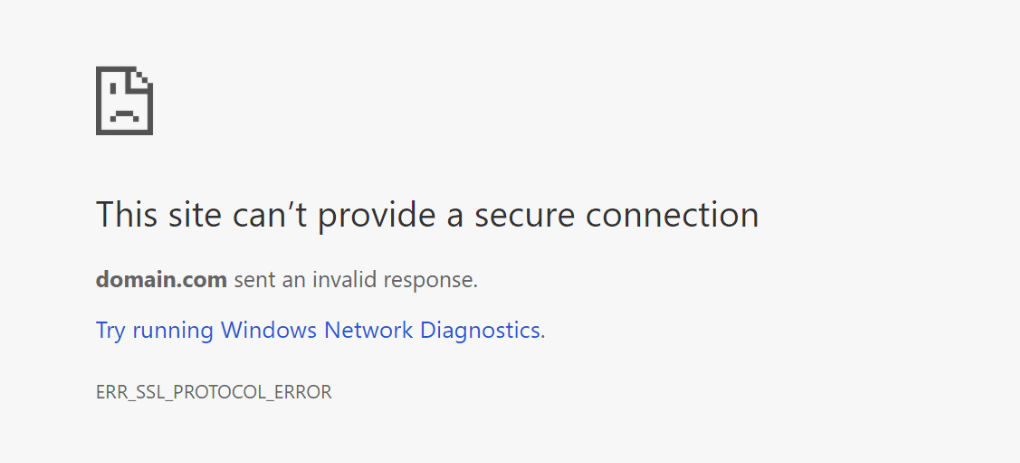
Хотя это сообщение об ошибке характерно для Google Chrome, вы можете столкнуться с той же проблемой и в других браузерах. Mozilla Firefox, например, вместо этого отображает следующее сообщение об ошибке:
Кто-то может пытаться выдать себя за сайт, и вам не следует продолжать. Веб-сайты подтверждают свою подлинность с помощью сертификатов. Firefox не доверяет X-сертификату, потому что эмитент его сертификата неизвестен, сертификат является самоподписанным или сервер не отправляет правильные промежуточные сертификаты.
Код ошибки: SEC_ERROR-UNKNOWN_ISSUER
Основная проблема с ошибкой ERR_SSL_PROTOCOL заключается в том, что некоторые браузеры не позволяют вам получить доступ к сайтам, которые ее отображают. Firefox позволяет вам выбрать, идти ли на веб-сайт в любом случае, но другие браузеры, такие как Chrome и Edge, не предоставляют вам такой возможности.
Если ошибка появляется у потенциальных посетителей, она делает ваш сайт практически недоступным. Однако в большинстве случаев проблема связана с вашим компьютером, а не с самим сайтом или его сертификатом. Это означает, что эта ошибка появляется не у всех посетителей.
Как исправить ошибку ERR_SSL_PROTOCOL (методы 4)
В этом разделе мы предполагаем, что ваш веб-сайт имеет сертификат SSL от доверенного центра. SSL-сертификаты невероятно легко получить и настроить (вы даже можете получить их бесплатно).
Если вы используете самозаверяющий сертификат, замените его действительным. Однако, если у вас есть сертификат из надежного источника и он правильно настроен (многие веб-хостинги сделают это за вас), то проблема, скорее всего, связана с используемым вами устройством.
К счастью, изменение некоторых локальных настроек должно быстро устранить ошибку ERR_SSL_PROTOCOL. Давайте рассмотрим четыре возможных решения!
Способ 1: дождитесь распространения сертификата
Иногда вы можете столкнуться с ошибкой ERR_SSL_PROTOCOL, если настроите действительный сертификат и попытаетесь немедленно получить доступ к сайту. Сертификату требуется время для распространения, как и при обновлении настроек домена.
Если вы только что установили SSL-сертификат, мы рекомендуем попробовать получить доступ к веб-сайту с нескольких устройств. Если ошибка появляется на всех из них, вы можете предположить, что имеете дело с проблемой распространения. В этом случае просто подождите несколько часов, пока сертификат не будет связан с доменом, который вы используете.
Вы также можете проверить, работает ли ваш SSL-сертификат, с помощью онлайн-инструмента, такого как Qualys SSL Server Test. Вы можете протестировать любой домен, чтобы узнать, есть ли у него связанный сертификат и правильно ли он работает:
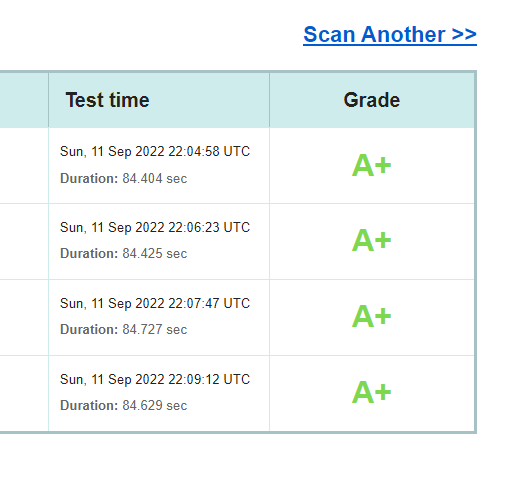
Создание отчета SSL может занять несколько минут. Если сертификат работает правильно, вы должны увидеть только зеленые галочки. В противном случае вам может потребоваться переустановить SSL-сертификат или попросить вашего хостинг-провайдера сделать это за вас.
Способ 2: проверьте время и дату вашего устройства
По своему дизайну SSL-сертификаты имеют срок действия. Этот срок действия заставляет вас периодически обновлять сертификат, доказывая, что вы являетесь владельцем веб-сайта.

Когда вы посещаете веб-сайт с SSL-сертификатом, браузер проверяет срок его действия и сравнивает его с датой на вашем устройстве. Если срок действия сертификата истек, браузер сообщит вам об этом.
Время на вашем устройстве также может быть неправильным, а это означает, что браузер не может проверить действительность сертификата и начинает отображать ошибки, такие как ERR_SSL_PROTOCOL. В этом случае исправить просто. Все, что вам нужно сделать, это обновить время и дату вашего устройства до правильных значений.
Большинство операционных систем (ОС) делают это автоматически, чтобы предотвратить ошибки. На устройствах Windows откройте меню « Пуск » и введите « Изменить время и дату ». Появятся настройки даты и времени , и вы можете выбрать опцию « Установить время автоматически »:
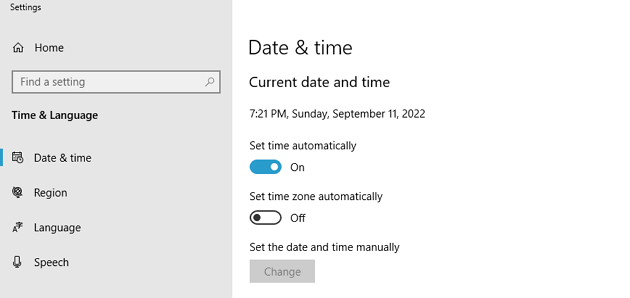
Убедившись, что у вас правильные дата и время, закройте окно настроек и попробуйте снова получить доступ к веб-сайту. Если ошибка сохраняется, пришло время попробовать другое решение.
Способ 3: очистить состояние SSL
Вы, вероятно, знакомы с концепцией кэширования браузера. Тем не менее, вы можете не знать, что браузеры также кэшируют SSL-сертификаты, чтобы избежать их повторной аутентификации при каждом посещении одних и тех же веб-сайтов.
«Проблема» с кешами SSL заключается в том, что они иногда вызывают конфликты, если продолжают хранить устаревшие версии сертификата. К счастью, если это является источником ошибки ERR_SSL_PROTOCOL, вы можете исправить ее, очистив состояние SSL (именно так мы называем этот конкретный кеш).
Этот процесс зависит от ОС и браузеров. В Windows вы можете очистить список SSL, открыв меню « Пуск » и введя « Свойства обозревателя ». Нажмите на появившуюся опцию и перейдите в « Свойства Интернета»> «Содержимое» . Теперь найдите кнопку с надписью Clear SSL state в верхней части окна:
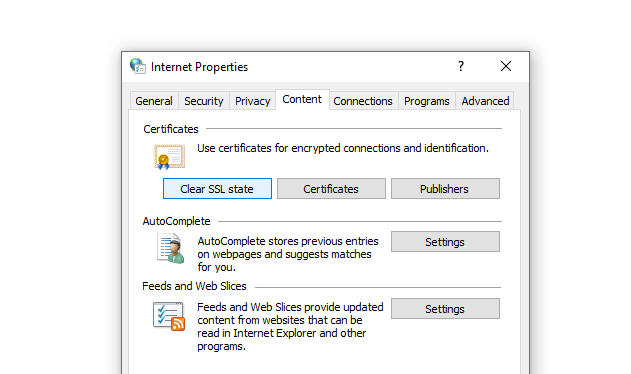
Список SSL мгновенно очистится, и вы сможете снова попытаться получить доступ к веб-сайту. Теперь ошибка должна исчезнуть, если проблема была связана с устаревшим SSL-сертификатом.
Способ 4: отключить антивирус (временно)
Наконец, в зависимости от выбранного вами антивирусного программного обеспечения, он может поставляться со встроенным брандмауэром. Иногда брандмауэры могут чрезмерно усердствовать при блокировании веб-сайтов из-за проблем с безопасностью, включая проблемы с SSL-сертификатами и соединениями HTTPS.
Хотя антивирусная программа блокирует соединение с действительным SSL-сертификатом редко, это может случиться. Чтобы убедиться, что это не так, мы рекомендуем временно отключить антивирусное программное обеспечение и брандмауэр.
Этот процесс будет зависеть от того, какое антивирусное программное обеспечение вы используете. Как правило, вы можете найти возможность полностью отключить антивирус, но мы рекомендуем прочитать документацию по программному обеспечению.
После того, как вы отключите антивирусное программное обеспечение, попробуйте получить доступ к веб-сайту в обычном режиме. Если вы теперь можете посетить сайт, то вы знаете, кто виноват. Как правило, вы сможете повторно активировать брандмауэр через некоторое время, поскольку ошибка должна быть временной.
Вывод
Ошибки сертификата SSL, как правило, легко устранить. Если вы знаете, что сертификат действителен и срок его действия не истек, проблема обычно связана с конфигурацией вашего устройства. Часто достаточно изменить несколько локальных настроек, чтобы устранить ошибку ERR_SSL_PROTOCOL.
Если вы столкнулись с ошибкой и хотите устранить ее, вот что вам нужно сделать:
- Дождитесь распространения сертификата.
- Проверьте время и дату вашего устройства.
- Очистите список SSL.
- Отключите антивирус (временно).
У вас есть вопросы по исправлению ошибки ERR_SSL_PROTOCOL? Давайте поговорим о них в разделе комментариев ниже!
